住所録ファイルを変更するには
はがきの宛名印刷
公開:2015/01/26 14:12:25
最終更新:2023/04/03 16:36:53
最終更新:2023/04/03 16:36:53
はがき宛名印刷ウィザード内で対応していない形式のファイルや、あとでほかの住所録ファイルを差し込みたい場合、データファイルの変更を行うとよいでしょう。ここではExcel形式の住所録に後で差し替える方法について説明します。
はじめに
あらかじめExcelで住所録を作ったものをはがきの宛名印刷に使用することができます。ただし、Word 2011での縦書きの宛名の場合、元データをすべて漢数字に変換しておく必要があります。
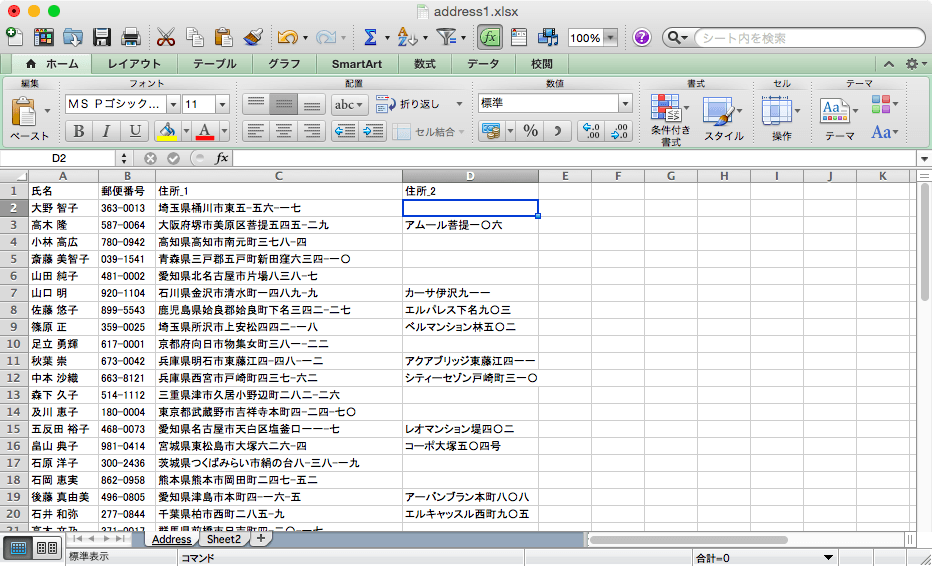
メイン文書で使われている差し込みフィールドが差し替えるExcelの住所録ファイルにない場合、フィールドを削除するか、データファイルから正しいフィールドを選択して差し替えなければいけません。
できる限りフィールド名は共通にしておくのがポイントです。
なお、このサンプルファイルには「連名」「会社名」「役職」「部署」データが存在しないので、[フィールドの削除]で対処してください。
住所録ファイルを変更する
- [差し込み印刷マネージャー]の[2.
宛先リストの選択]の[宛先リスト]をクリックして、[データ文書を開く]をクリックします。
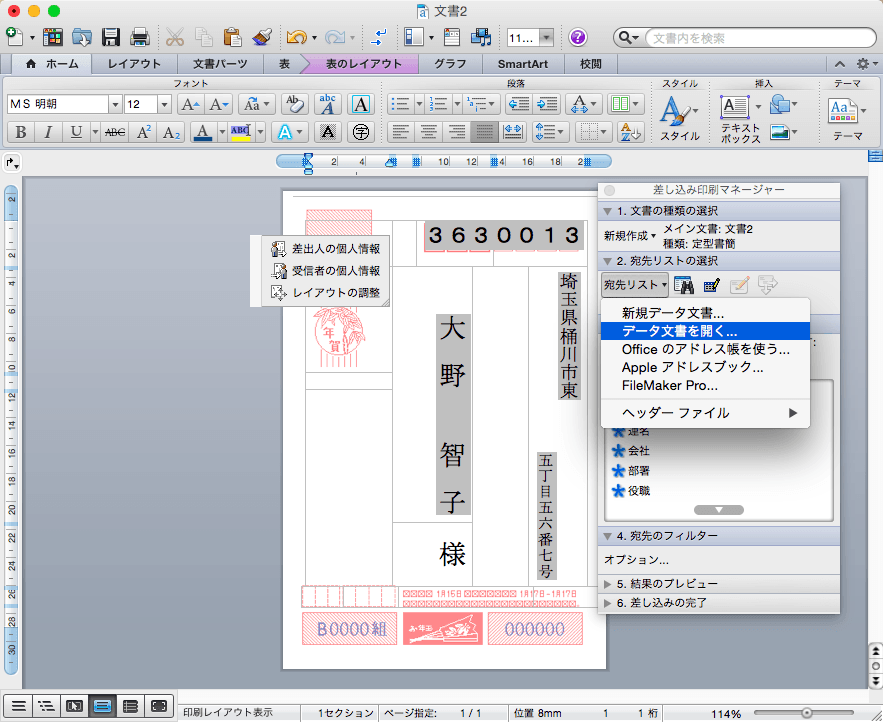
- [ファイルの選択]ウィンドウが開いたらExcelファイルを選択して[開く]ボタンをクリックします。
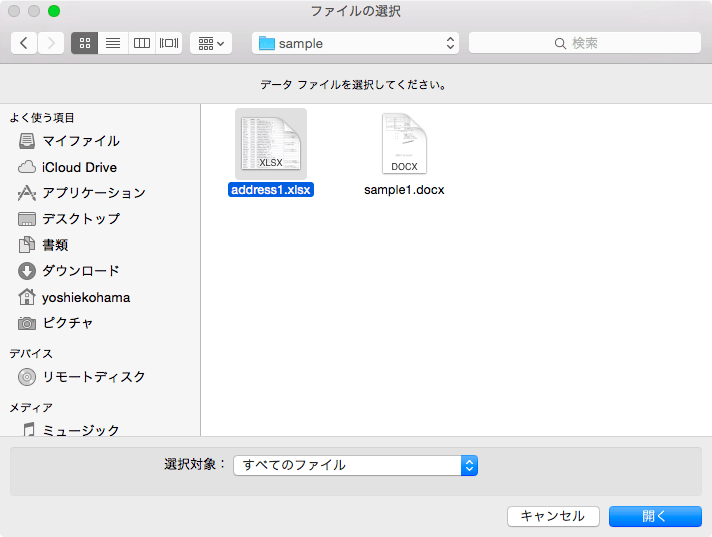
- 以下のメッセージが表示されたら[OK]ボタンをクリックします。
![このファイルは Excel ブック 文書コンバーターで開く必要がありますが、開かれるファイルが安全でない場合は、セキュリティ上の問題が生じる可能性があります。このファイルが信頼できる作成元からのものであることがわかっている場合のみ、[OK]をクリックしてファイルを開いてください。](images/01-5.png)
- [ブックを開く]ポップアップメニューで[変換するシート]として[Address]が選択されていることを確認して、[OK]ボタンをクリックします。
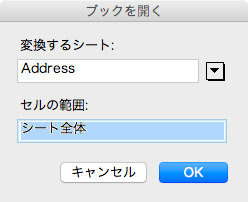
-
[無効な差し込みフィールド]が表示されたら、フィールドを削除するか、データファイルから正しいフィールドを選択して差し替えます。ここでは「連名」フィールドがExcelのデータファイルに存在せず、ほかに連名に該当するフィールドがないため、[フィールドの削除]ボタンをクリックします。
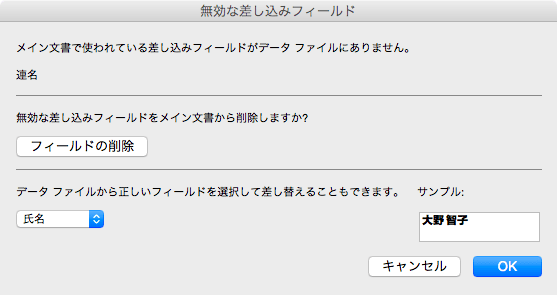
- [差し込み印刷マネージャー]の[5. 結果のプレビュー]の[差し込んだデータの表示]をクリックします。
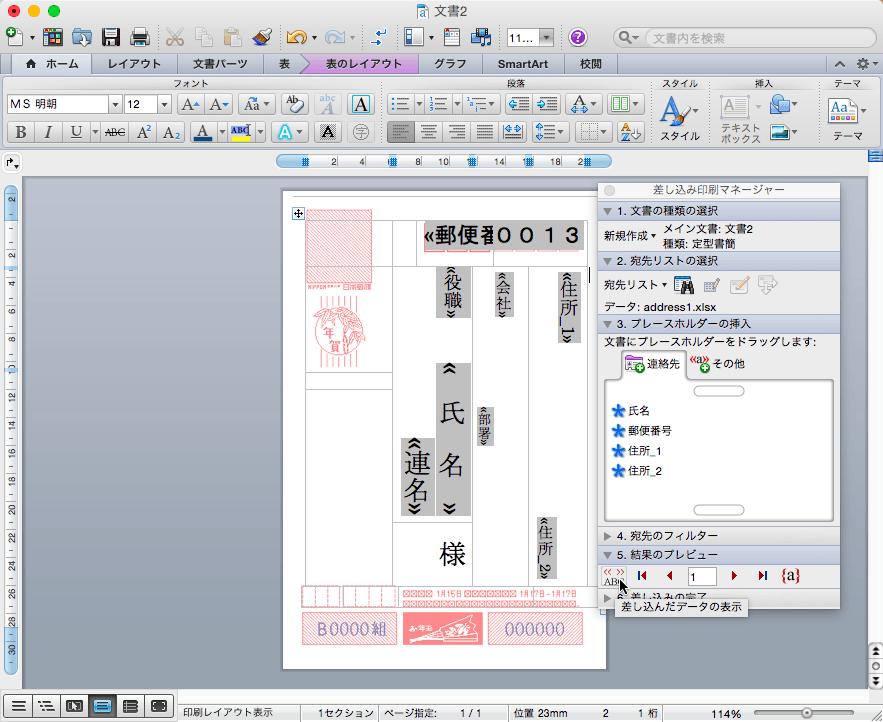
- [無効な差し込みフィールド]が表示されるので、[フィールドの削除]ボタンをクリックしていきます。
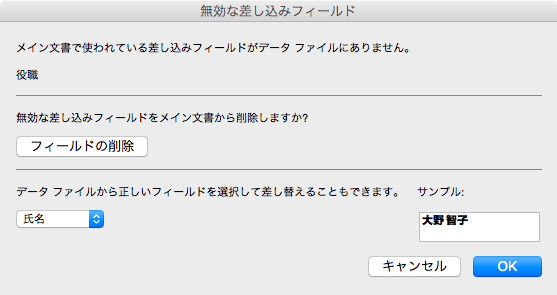
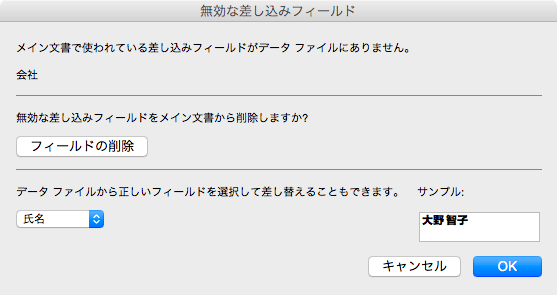
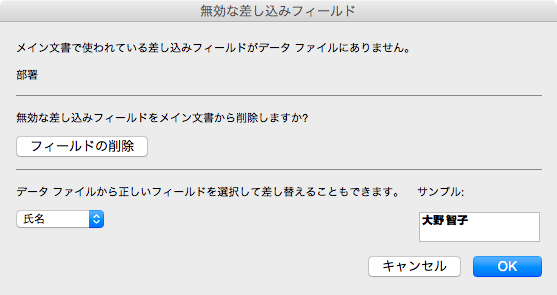
- 住所録ファイルに正しく差し替えられました。

スポンサーリンク
INDEX

